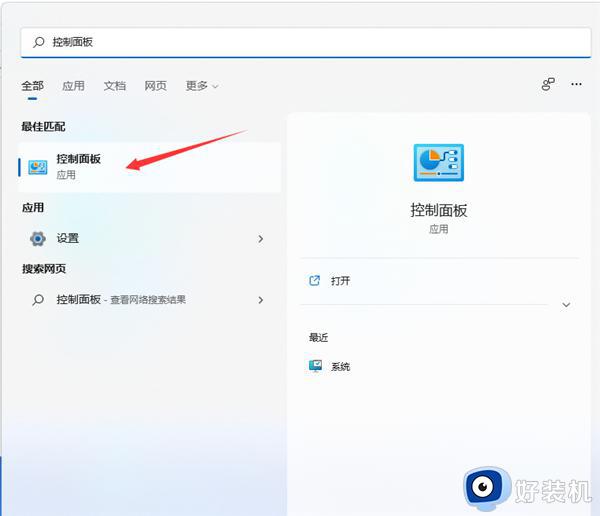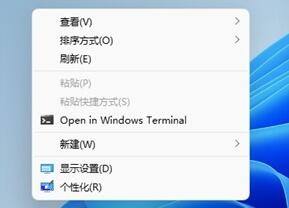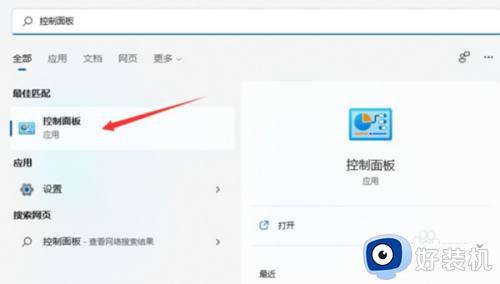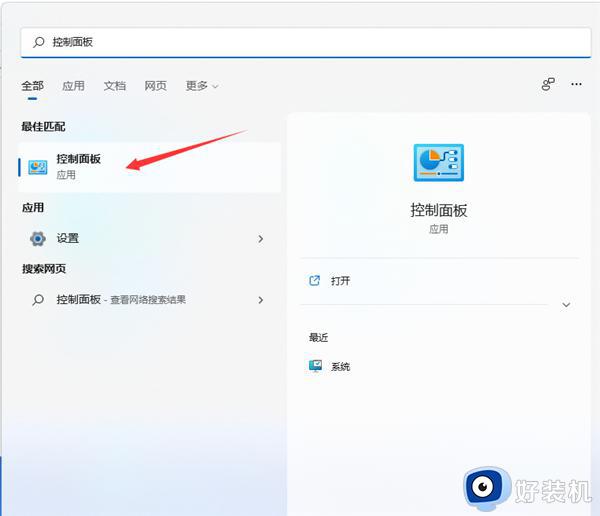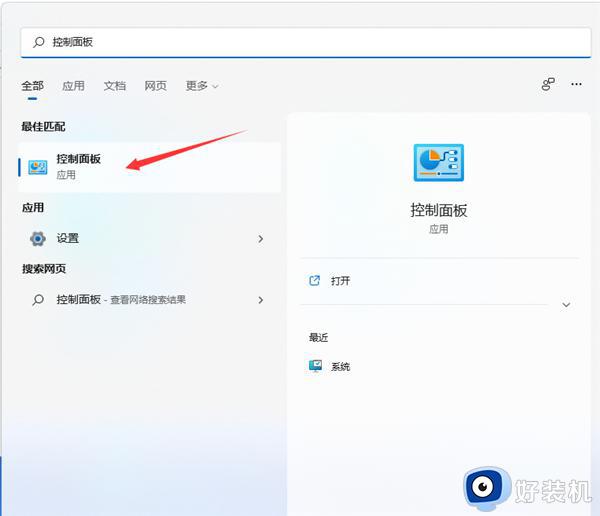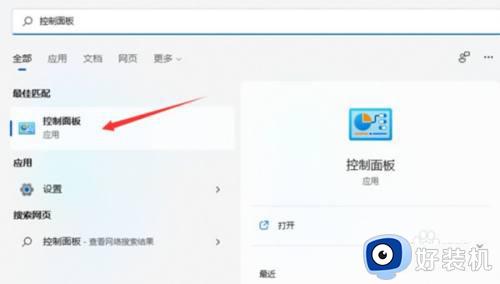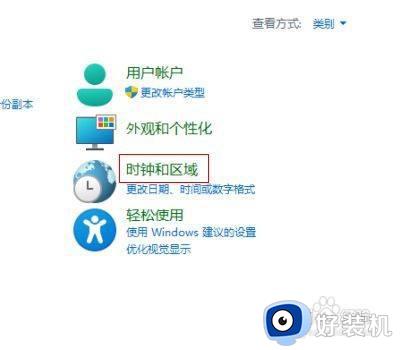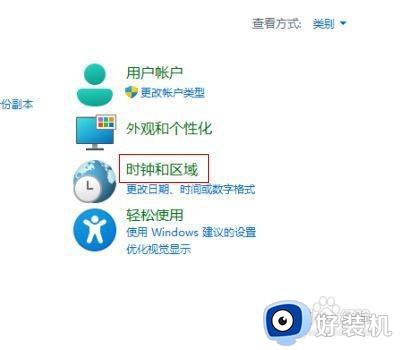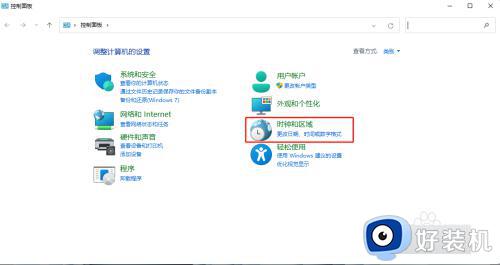win11软件乱码的解决方法 win11打开软件乱码怎么办
时间:2023-04-13 10:17:04作者:zheng
我们平时在使用win11操作系统办公的时候都会打开各种应用程序,有些应用程序用着没有什么问题,可以正常使用,但是有些用户在打开部分应用程序的时候发现应用程序的文字变成了乱码,非常影响使用,这是怎么回事呢?今天小编就教大家win11软件乱码的解决方法,如果你刚好遇到这个问题,跟着小编一起来操作吧。
推荐下载:windows11系统
方法如下:
1、首先我们需要先下载安装win11中文语言包。下载完成后直接安装到系统中,先让系统自动汉化。
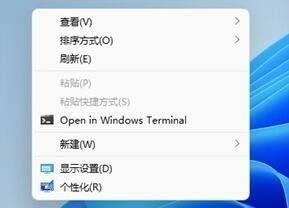
2、汉化完成后,我们在下方搜索中搜索并进入“time&language”,然后点击左侧的“region”。
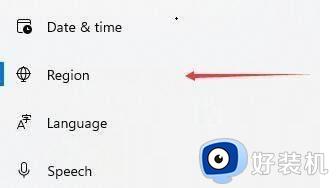
3、接着点击右侧“related settings”下方按钮
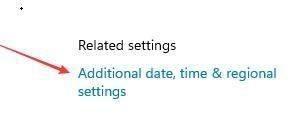
4、再点击区域下方的一行蓝色英文,打开区域设置面板。
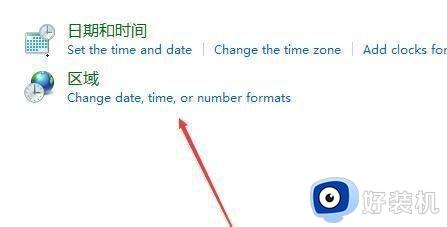
5、进入之后找到“更改系统区域设置”,点击进入。
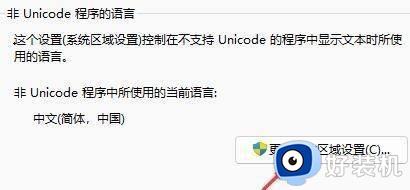
6、最后在区域设置中将当前系统区域设置更改为“中文”即可。
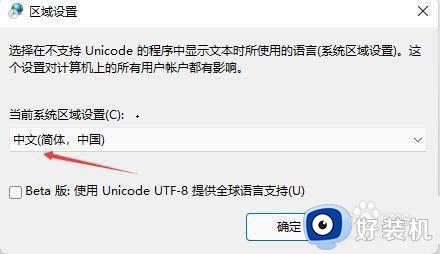
以上就是关于win11软件乱码的解决方法的全部内容,还有不懂得用户就可以根据小编的方法来操作吧,希望能够帮助到大家。